DCP-8085DN
常见问题解答与故障排除 |
如果更换墨粉盒?
注: 如下是某一型号设备的图例,可能与您设备外观有所差异.
禁止将设备靠近易燃物品. 禁止使用任何喷雾剂,或含有酒精,氨的溶剂液体清洁设备的内部或外部. 否则可能导致火灾或电击.
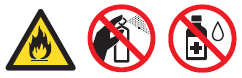
刚使用过设备, 其内部的一些零件温度会非常高. 当您打开设备的前盖或后盖(后出纸托板)时, 请勿触摸图中所示的阴影部分. 否则可能会被烫伤.
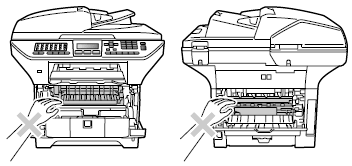
在设备提示墨粉量低时,请准备一个新的墨盒.
- 按下前盖释放按钮以打开前盖.
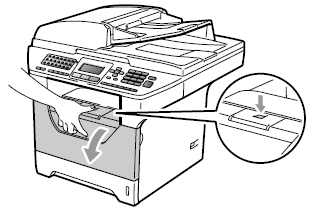
- 慢慢取出硒鼓单元和墨粉盒组件.
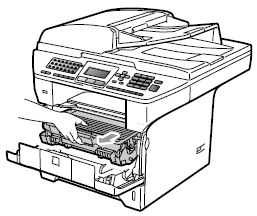
- 我们建议您将硒鼓单元放在一张易处理且表面干净平整的纸上, 以防止墨粉意外溢出或溅出.
- 为防止静电对设备造成损坏, 请勿触摸图中所示的电极.
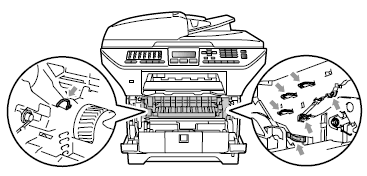
- 按下蓝色锁定杆并从硒鼓单元中取出墨粉盒.
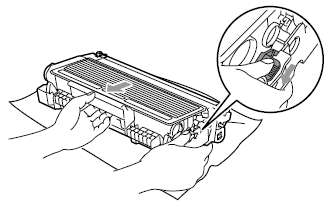
请勿将墨粉盒放入火中, 否则可能会引起爆炸, 导致受伤.
- 小心处理墨粉盒. 如果墨粉溅到您的手上或衣服上,请立刻擦去并用冷水清洗.
- Brother 郑重建议在本设备上请勿使用其他来源的墨粉来填充空墨粉盒. 建议您使用正品Brother墨粉盒. 使用与本设备不兼容的墨粉或墨粉盒将对本设备造成的损坏,并影响打印质量. 由于使用其他墨粉或墨粉盒所造成的问题, 将不在保修范围内. 为维护你的权益, 并确保最佳打印质量, 我们建议您使用Brother正品原装耗材.
> Brother 正品耗材信息
- 确保墨粉盒装入设备前才将其包装拆开. 如果墨粉盒的包装打开时间过久,墨粉的寿命将会缩短.
- 务必将使用过的墨粉盒密封于塑料袋中以防墨粉从墨粉盒中溅出.
- 为避免出现打印质量问题,请勿触摸图片中所示的零件.
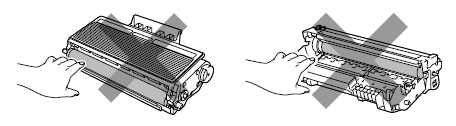
- 打开新墨粉盒的包装. 双手握住墨粉盒并轻轻地晃动数次以使墨粉盒内部的墨粉分布均匀.
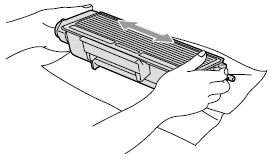
- 拆下保护盖.

- 将新墨粉盒牢固地装入硒鼓单元中, 直到卡入正确位置并发出声响. 安装正确时,锁定杆会自动抬起.
确保正确装入墨粉盒,否则它可能偏离硒鼓单元.
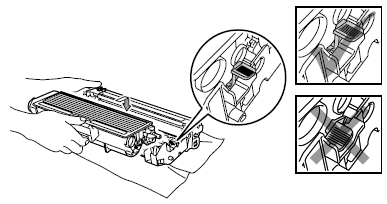
- 左右轻轻滑动蓝色滑块数次,以清洁硒鼓单元内部的主电晕丝.
确保蓝色滑块返回至初始位置(1). 否则,打印出的页面中会出现纵向条纹.
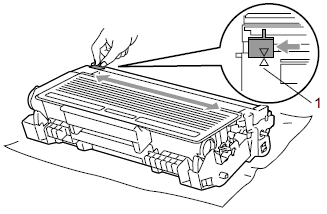
- 将硒鼓单元和墨粉盒组件装回设备.
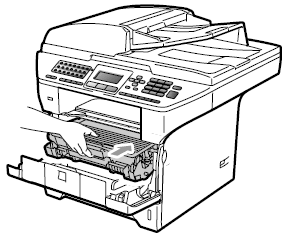
- 合上前盖.
在液晶显示屏恢复为待机状态前,请勿关闭设备的电源开关或打开前盖.
内容反馈
请在下方提供您的反馈,帮助我们改进支持服务。
